文章详情页
Win8控制面板在哪里打开?三种方法教你快速打开Win8控制面板
浏览:70日期:2022-10-14 18:56:44
Win8控制面板在哪里打开?计算机中的很多设置都需要通过控制面板来完成,一些用户升级Win8系统之后,找不到控制面板了,不知道Win8系统的控制面板到底在哪里?找不到Win8控制面板的伙伴别着急,下面小编给大家分享快速打开Win8控制面板的三种方法。
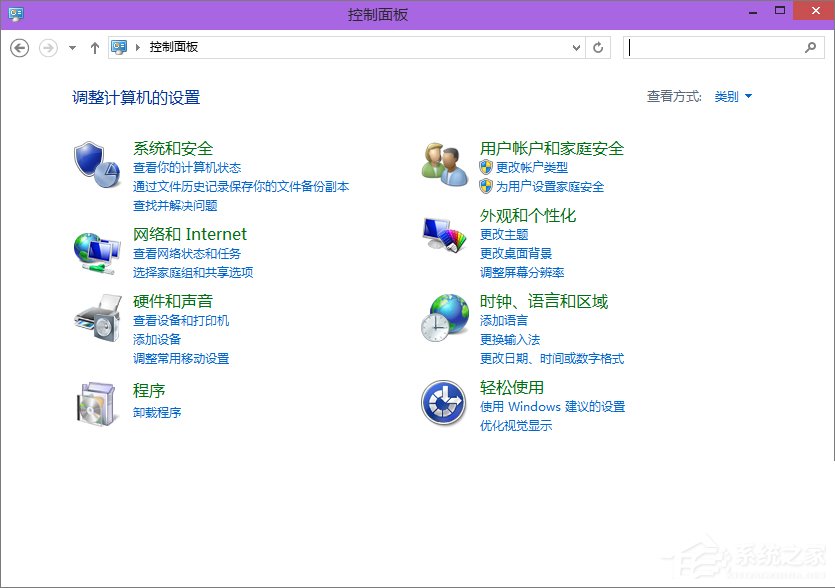
三种方法教你快速打开Win8控制面板:
方法一:
1、打开开始菜单,点击所有应用;
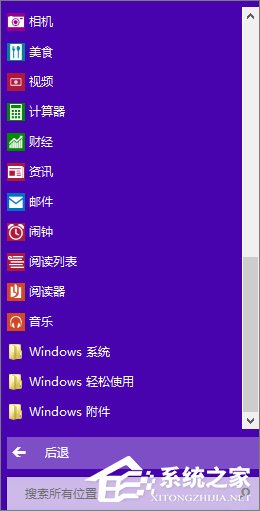
2、找到windows系统,点击打开下级菜单;
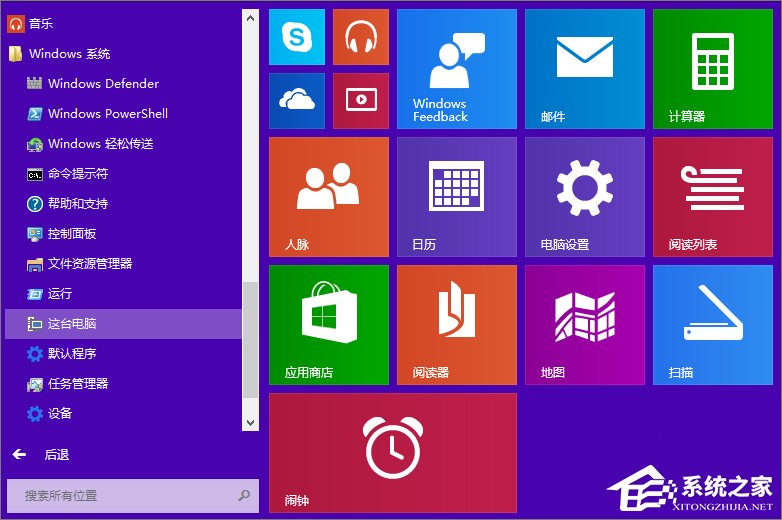
3、在当中找到控制面板点击打开即可。
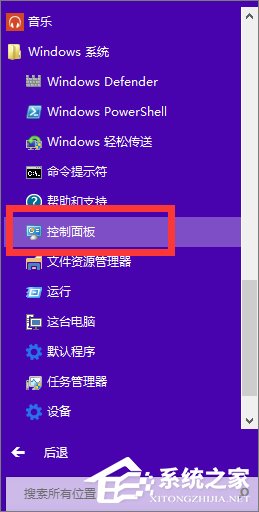
方法二:
1、打开这台电脑;

2、打开之后,选择上方中的计算机选项卡;
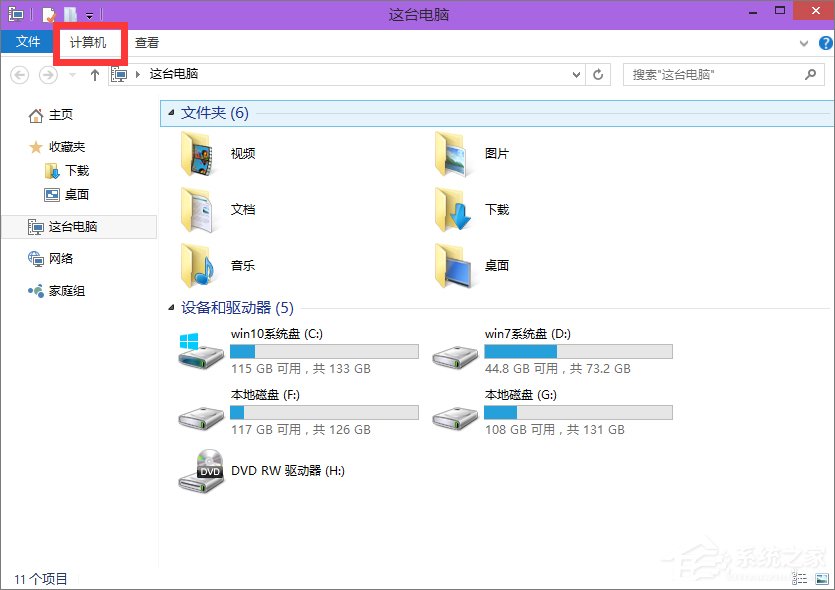
3、在弹出的菜单栏中选择打开控制面板即可。
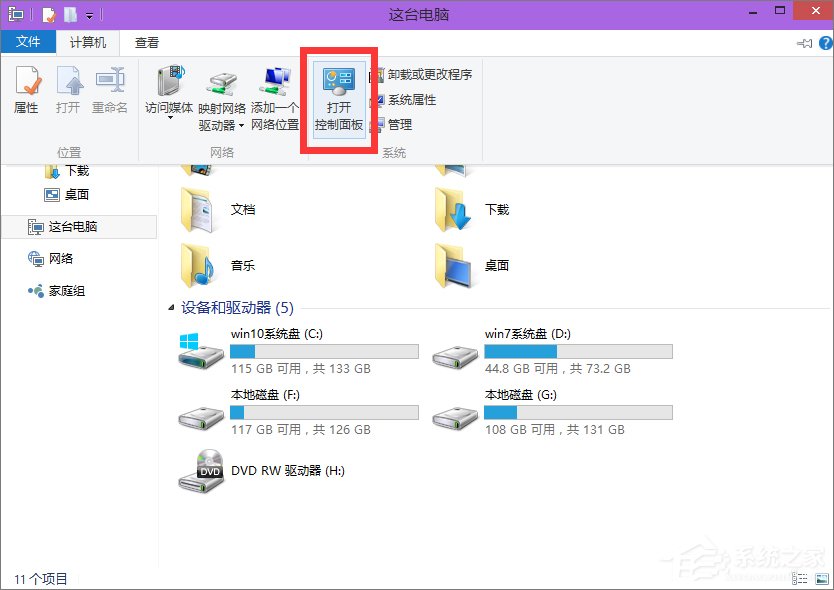
方法三:
1、点击开始菜单旁边的搜索按钮;
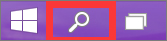
2、在下方搜索框中输入控制面板,然后打开上方的搜索结果即可;
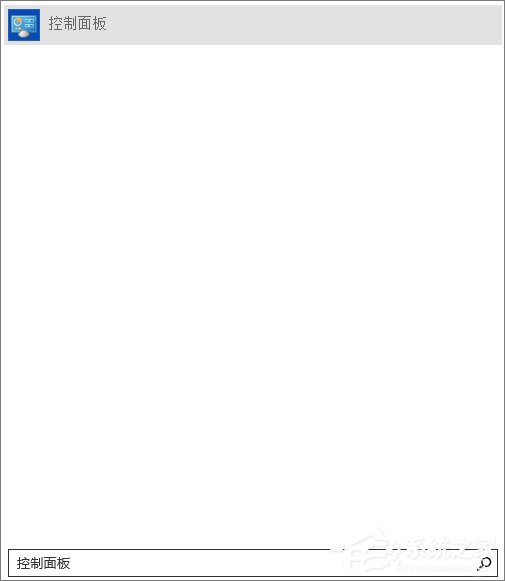
上述便是Win8系统打开控制面板的三种操作方法,不知道Win8控制面板在哪的伙伴,可以按照教程任意其中一种方法来打开控制面板。更多关于Win8打开控制面板的教程,大家还可以参考:《怎么快速打开Windows8系统的控制面板》
相关文章:
1. deepin20时间显示不准确怎么调整? deepin时间校正方法2. audiodg.exe是什么进程?Win10系统下audiodg.exe占cpu大怎么办?3. Win7系统点击音量图标没反应怎么办?4. 让修改过的注册表快速生效的方法5. Win10 21H1专业版怎么禁止安装软件?6. Win7如何取消开机密码?Win7系统开机密码破解步骤7. win XP系统的电脑无法连接苹果手机怎么解决8. win10搜狗输入法开启语音输入文字的方法9. Mac版steam错误代码118怎么解决?Mac版steam错误代码118解决教程10. 如何使用Xmanager远程连接Centos6.5?
排行榜

 网公网安备
网公网安备